Bienvenue
Bienvenue dans l’univers Dell
Mon compte
- Passer des commandes rapidement et facilement
- Afficher les commandes et suivre l’état de votre expédition
- Créez et accédez à une liste de vos produits
- Gérer vos sites, vos produits et vos contacts au niveau des produits Dell EMC à l’aide de la rubrique Gestion des informations de l’entreprise.
Workspace ONEのAPNs証明書を更新する方法
Résumé: iOSデバイスでMDM機能を維持するために、Workspace ONEのAPNs証明書を更新する方法。詳細な手順に従って、通信の切断を回避し、デバイス管理を向上させます。
Instructions
対象製品:
- Workspace ONE
APNs証明書は、iOSデバイス上のMDM機能を維持するために、毎年更新する必要があります。iOSデバイスは、有効なAPNs証明書を使用せずに管理することはできません。APNs証明書の有効期限が切れた場合は、新しいAPNsを生成して、以前に登録されたすべてのデバイスを再登録する必要があります。
注:このタスクを実行するには、Workspace ONE管理者アカウントが最上位のWorkspace ONE組織グループにアクセスできることを確認します。また、このタスクは、証明書が最初にロードされた組織グループ レベルで実行する必要があります。管理者アカウントが最上位の組織グループにアクセスできない場合は、必要な設定にアクセスできない可能性があります。
次のソリューションで、このプロセスを詳細に説明します。このプロセスには、次の2つの要件があります。
- Workspace ONEは、Google ChromeまたはMozilla Firefoxブラウザーを使用することを推奨します。Internet Explorerでは、必要なファイルを間違った形式(この場合はJSON)でダウンロードする場合があります。
- [APNs For MDM]ウィンドウで[Renew]ボタンをクリックしたら、更新ウィンドウから移動したり、閉じたりしないでください。[Renew]をクリックしたとき、各.plistファイルは一意です。これにより、.pemファイルをApple側からアップロードするときに不一致エラーが発生することがあります。
APNs証明書を更新するには、次の手順を実行します。
注:元の証明書を取得するために使用したものと同じApple IDの認証情報を使用して証明書を更新する必要があります。コンソールで最初にアップロードしたものと同じ証明書を更新することも重要です。
異なる認証情報を使用するか、別の証明書を更新する場合、証明書は更新されませんが、新しい証明書が生成されます。この新しい証明書をWorkspace ONE管理コンソールに適用すると、Workspace ONE管理コンソールと、元の証明書に関連付けられているiOSデバイスの間で通信が中断されます。この問題が発生した場合は、元の証明書に関連付けられているすべてのiOSデバイスを再登録する必要があります。同じApple IDの認証情報と証明書を使用して更新すると、すべてのiOSデバイスを再登録する手間を節約できます。
- [グループと設定]>[すべての設定]>[デバイスとユーザー]>[Apple]>[APNs For MDM]の順に移動します。
注:以下の赤いボックス内に示される、更新する必要のあるユーザーID (UID)証明書を書き留めておきます。Apple Push Certificate Portalで複数のApple Push Notification証明書を登録している場合は、UIDを使用して正しい証明書を識別し、更新する必要があります。
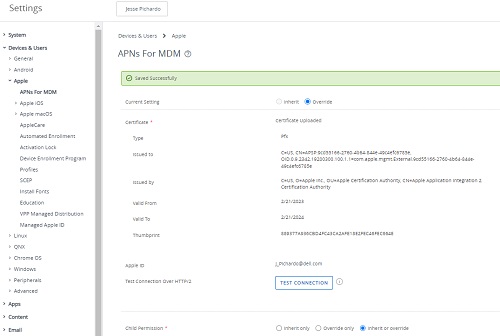
- [Renew]をクリックします。
- 画面の指示に従って手順を表示し、[MDM_APNsRequest.plist]をクリックして、Workspace ONE証明書リクエストをダウンロードします。ダウンロードが完了したら、[Go To Apple]をクリックします。
![[MDM_APNSRequest.plist]をクリックする](https://supportkb.dell.com/img/ka06P000000x72xQAA/ka06P000000x72xQAA_ja_2.jpeg)
- サインインに使用したものと同じApple IDを使用して、Apple Push Certificates PortalのWebサイトにサインインし、元の証明書を要求します。2ファクター認証が有効の場合は、確認コードを入力してIDを確認します。
[Go To Apple]ボタンでポータルに接続できない場合は、新しいタブを開き、https://identity.apple.com/pushcert/に移動します。
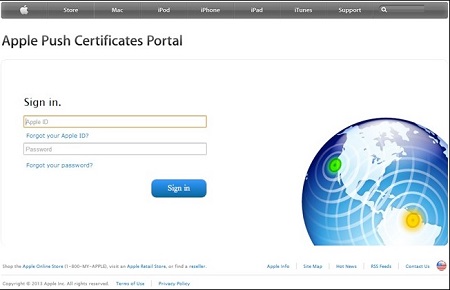
- Apple Push Certificates PortalのWebサイトで、ポータル上に複数の証明書がある場合は、アイコンを選択して、UIDで正しい証明書を検索します。失効した証明書の[Renew]をクリックします。
![[Renew]をクリックします。](https://supportkb.dell.com/img/ka06P000000x72xQAA/ka06P000000x72xQAA_ja_4.jpeg)
- [Choose File]をクリックし、手順3でダウンロードしたWorkspace ONE署名済みCSR(MDM_APNsRequest.plistという名前)に移動します。[Upload]を選択します。
![[Choose File]と[Upload]](https://supportkb.dell.com/img/ka06P000000x72xQAA/ka06P000000x72xQAA_ja_5.jpeg)
- 確認画面で[Download]を選択して、Appleポータルから新しいプッシュ証明書をダウンロードします。
![[Download]を選択する](https://supportkb.dell.com/img/ka06P000000x72xQAA/ka06P000000x72xQAA_ja_6.jpeg)
- ブラウザーでWorkspace ONEコンソールに戻り、[APNs For MDM]の[Step 1]のページで[Next]を選択します。
![[Next]を選択する](https://supportkb.dell.com/img/ka06P000000x72xQAA/ka06P000000x72xQAA_ja_7.jpeg)
- 最上部のボックスで、[Upload]を選択し、次の画面で[Choose File]を選択して、手順7でダウンロードしたMDM_Workspace ONE_Certificate.pemファイルを選択し、最後に[Open]を選択します。これにより、[APNs For MDM]の[Step 2]画面に戻り、手順4でサインインに使用したApple IDを下部のボックスに入力する必要があります。
![[Upload]の選択](https://supportkb.dell.com/img/ka06P000000x72xQAA/ka06P000000x72xQAA_ja_8.jpeg)
- 両方のボックスに入力したら、[Save]を選択します。これは制限付きのアクションであるため、変更を許可するには、セキュリティPINを設定する必要があります。「Saved Successfully」というメッセージが表示され、[APNs for MDM]のサマリー画面に戻ります。
注:最上位の組織グループで生成と更新を行う場合は、子グループを設定して設定を継承または上書きします。
サポートに問い合わせるには、「Dell Data Securityのインターナショナル サポート電話番号」を参照してください。
TechDirectにアクセスして、テクニカル サポート リクエストをオンラインで生成します。
さらに詳しい情報やリソースについては、「デル セキュリティ コミュニティー フォーラム」に参加してください。
Informations supplémentaires
Produits concernés
VMWare AirWatch, Workspace OnePropriétés de l’article
Numéro d’article: 000125373
Type d’article: How To
Dernière modification: 12 juil. 2024
Version: 13
Trouvez des réponses à vos questions auprès d’autres utilisateurs Dell
Services de support
Vérifiez si votre appareil est couvert par les services de support.
Propriétés de l’article
Numéro d’article: 000125373
Type d’article: How To
Dernière modification: 12 juil. 2024
Version: 13
Trouvez des réponses à vos questions auprès d’autres utilisateurs Dell
Services de support
Vérifiez si votre appareil est couvert par les services de support.
